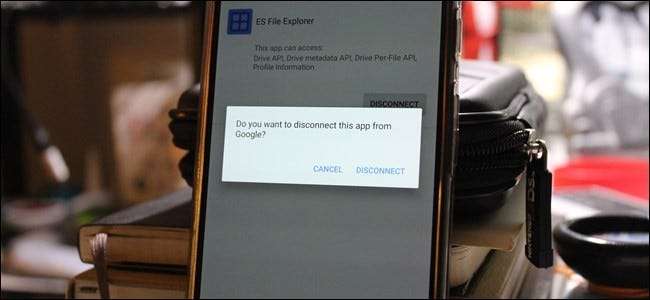
גוגל מאפשרת למשתמשים להיכנס לאתרים, יישומים ומכשירים שאינם של Google באמצעות חשבון הג'ימייל שלהם. זה חוסך זמן בתהליך יצירת החשבון, והופך את ההצטרפות לשירותים חדשים למהירים וקלים. אך כשאתה כבר לא משתמש בשירות או באפליקציה האמורים, מומלץ לבטל את הגישה לחשבון Google שלך.
קָשׁוּר: כיצד לאבטח את חשבון Gmail ו- Google שלך
תוכל לעשות זאת בחשבונות Google שלך כניסה ואבטחה דף מהמחשב, אבל אם אתה משתמש אנדרואיד, יש דרך קלה עוד יותר. מאז גוגל כולל אפליקציית ההגדרות שלה באנדרואיד המתייחס ספציפית לחשבונך, תוכל לנהל במהירות אפליקציות ומכשירים המחוברים כעת לחשבון Google שלך.
הדבר הראשון שתצטרך לעשות הוא לקפוץ להגדרות מכשיר ה- Android שלך. משוך את גוון ההודעות כלפי מטה והקש על סמל גלגל השיניים. לאחר מכן, גלול מטה עד שתראה את הערך "גוגל". זה יכול להיות שם שונה במקצת - זה נקרא "שירותי גוגל" ב- LG G5, למשל.
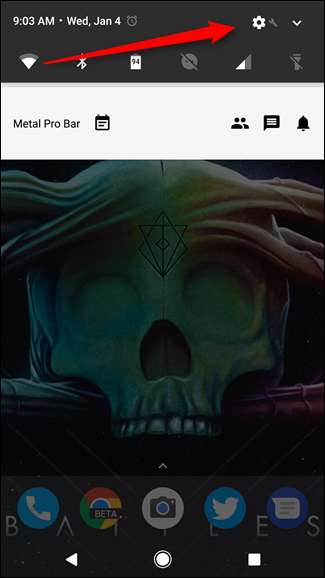
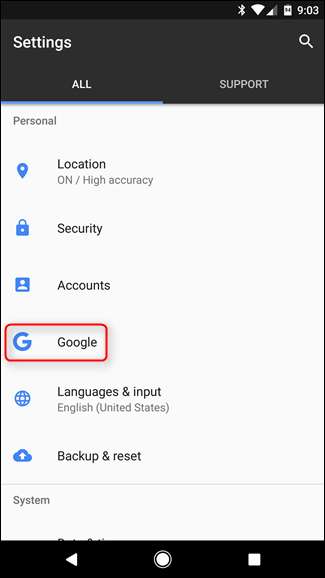
קָשׁוּר: כיצד לגשת לאפליקציית "הגדרות גוגל" בסמסונג גלקסי S7
אני משתמש ב- Google Pixel XL לצורך הדרכה זו, אך התהליך אמור להיות זהה ברוב המכשירים האחרים. היוצא מן הכלל העיקרי כאן הוא סדרת Samsung Galaxy S7, כאשר הגדרות Google הן אפשרות מוסתרת היטב .
לאחר שעשית את דרכך להגדרות Google, גלול מטה לערך "אפליקציות מחוברות" במקטע השירותים. זה מה שאתה מחפש, אז המשך והקש.
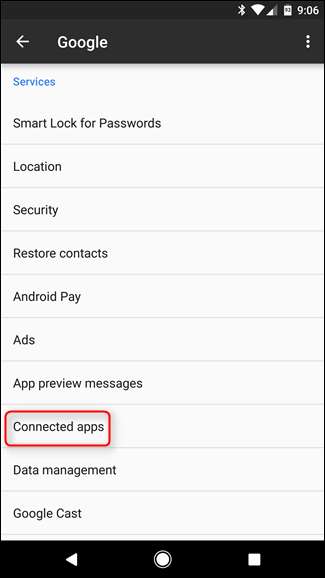
כברירת מחדל, סעיף זה יציג את כל האפליקציות והמכשירים המחוברים כרגע. ראוי לציין כי אין זה אומר מכשירי אנדרואיד, אלא אפליקציות במחשביך או אתרי אינטרנט שאתה מבקר מדי פעם בדפדפן שלך. אתה יכול להקיש על כותרת "כל היישומים והמכשירים" כדי לבחור אפשרויות ספציפיות יותר, כמו יישומים שמשתמשים כרגע בכניסה שלך ב- Google או אפליקציות ומכשירים של Google Fit.
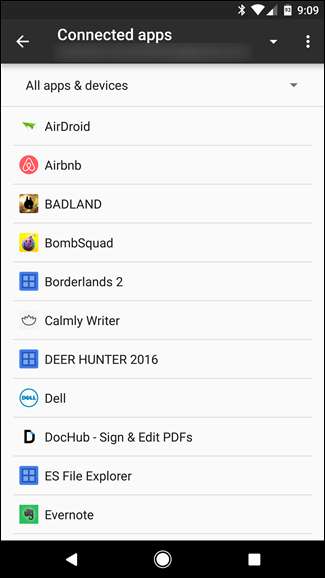
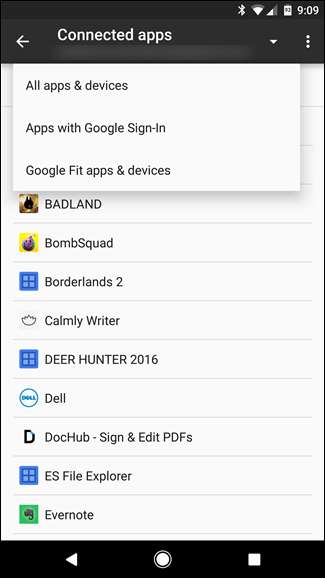
אבל לפני שנמשיך הלאה, אני רוצה לנקות קצת בלבול. אם יש לך הרבה שירותים מחוברים המשתמשים בחשבון Google שלך, אתה עלול להתבלבל מדוע הסעיף "כל האפליקציות והמכשירים" גדול משמעותית מהקטע "אפליקציות עם כניסה באמצעות Google". בעיקרון, החלק האחרון מיועד במיוחד לאפליקציות המשתמשות ב- Google+ להתחבר פרוטוקול, לא רק דברים שנכנסים כעת לחשבון Google שלך. שניהם דברים שתרצה לפקח עליהם. זה מבלבל, אני יודע.
עם זה מהדרך, אתה יכול להתחיל לבחור את הדברים שלך ולהסיר גישה לחשבון לכל דבר שאתה כבר לא משתמש בו. הקשה על ערך תציג מידע נוסף על מה יש לאפליקציה או לשירות ההוא. לדוגמה, ל- ES File Explorer יש גישה לממשק ה- API של Google Drive, ל- API של מטה-נתונים של Drive, ל- API לכל קובץ ולנתוני הפרופיל שלי. מכיוון שזו אפליקציה שאני כבר לא משתמש בה (או סומכת עליה), אני רוצה לאפשר את הגישה שלה לדברים האלה.
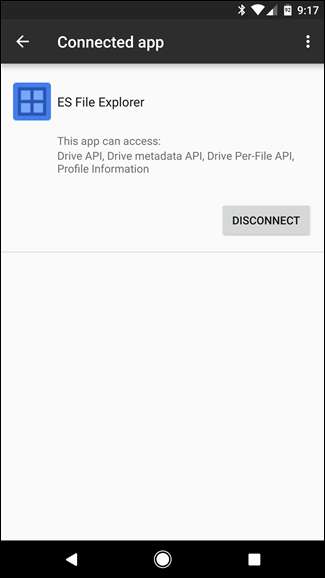
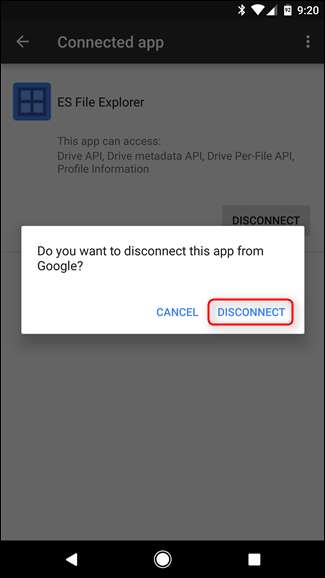
וזה החלק הקל: פשוט הקש על כפתור "נתק". יופיע חלון קופץ המבקש ממך לאשר את החלטתך לנתק את האפליקציה מגוגל. הקש על "התנתק". פוף! זה נעלם.
זה פחות או יותר איך זה יעבוד בכל הלוח, לא משנה אם אתה מסתכל על כל האפליקציות, האפליקציות המשתמשות בכניסה ל- Google+ או אפליקציות עם גישה לנתוני Google Fit שלך - כולן עדיין ניגשות שלך חשבון Google והסרתם היא פשוטה כמו הקשה על כפתור. עשה זאת עבור כל אפליקציה שתרצה להסיר, ויהיה לך טוב. ייתכן שתרצה לבדוק שוב מעת לעת כדי לוודא שגם רשימה זו תישאר מנוקה.







